Labākie veidi, kā novērst Windows kļūdas kodu 0xc000001
Saturs:

Nebūtu pārsteigums, ja esat saskāriesWindows kļūdas kods 0xc000001. Tas nav nekas neparasts, ka Windows mašīnas cieš no kļūdām, un mums ir līdzīga situācija, kā mēs šobrīd veidojam apmācību. Korporācija Microsoft nevar novērst visas kļūdas ārpus izvēles, jo ir daudz faktoru, kas saistīti ar Windows kļūdām, taču mēs varam tos novērst. Mēs novērsīsim kļūdas kodu 0xc000001 un nogādāsim datoru normālā darba stāvoklī.
↑ Kas izraisa Windows kļūdas kodu 0xc000001?
Ir svarīgi uzzināt par braukšanuWindows kļūdu faktori, jo jūs varat identificēt fizisko komponentu trūkumus vai ar programmatūru saistītas problēmas. Lasītāji var novērst problēmas vēlāk un nekad nedrīkst ļaut tai pašai situācijai atkārtoties. Apskatīsim dažus Windows kļūdas koda 0xc000001 veicinošos faktorus.
- RAM modulis, iespējams, mirst vai ir bojāts.
- Windows sistēmas faili, iespējams, ir bojāti vai to trūkst mapē.
- Operētājsistēma saglabā pielāgotus iestatījumuskas nepieciešami, startējot datoru. Pastāv iespēja, ka SAM (drošības kontu pārvaldnieks) ir bojāts vai trūkst sākotnējā atrašanās vietā.
- Windows failu sistēmas integritāte ir modificēta vai izmainīta.
Līdzīgām kļūdām ir virkne iemeslu, taču mēs tos varam atrisināt, izmantojot iebūvētos rīkus.
Piezīme. Jūs esat ievadījis Windows atkopšanas režīmu operētājsistēmā Windows 8.1 Pro / Windows 10.
↑ Kā noteikt kļūdas kodu 0xc000001 datorā?
Šeit ir daži labākie risinājumi kļūdas koda 0xc000001 novēršanai Windows datorā
↑ Kā atvērt komandu uzvedni Windows 10 atkopšanas režīmā?
Lietotāji nevar iekļūt mašīnā 99% gadījumu,un ekrānā ir iestrēdzis kļūdas kods. Šādā satricinājumā jūs varat ievadīt atkopšanas režīmu un likt piemērot visus risinājumus, kurus mēs esam ieteikuši tālāk.
1. darbība: Izslēdziet iekārtu un atkal ieslēdziet to nospiediet F11 līdz ekrānā tiek parādīts atkopšanas režīms.
Tomēr F11 manā gadījumā neizdevās, jo tas ir mātesplates sāknēšanas izvēlnes taustiņš.
Vai arī
1. darbība: Iekārtu var ieslēgt un izslēgt, trīs reizes atvienojot strāvas kabeli, pēc tam ekrānā tiek parādīts Windows atkopšanas režīms.

2. darbība: Ekrānā redzēsiet trīs iespējas un izvēlieties “Problēmu novēršana”, Lai sāktu procesu.

3. solis: Jums ekrānā ir divas iespējas un izvēlieties “Pielāgota opcija" turpināt.
4. solis: Jums ekrānā ir sešas iespējas un izvēlieties “Komandu uzvedne”, Lai to atvērtu.

5. darbība: Ļaujiet Windows ielādēt CMD mašīnā.
6. solis: Atlasiet kontu, ja mašīnai ir pievienoti vairāki konti.

7. solis: Ievadiet paroli, lai turpinātu.

8. solis: “Komandu uzvedne”Ir ekrānā.
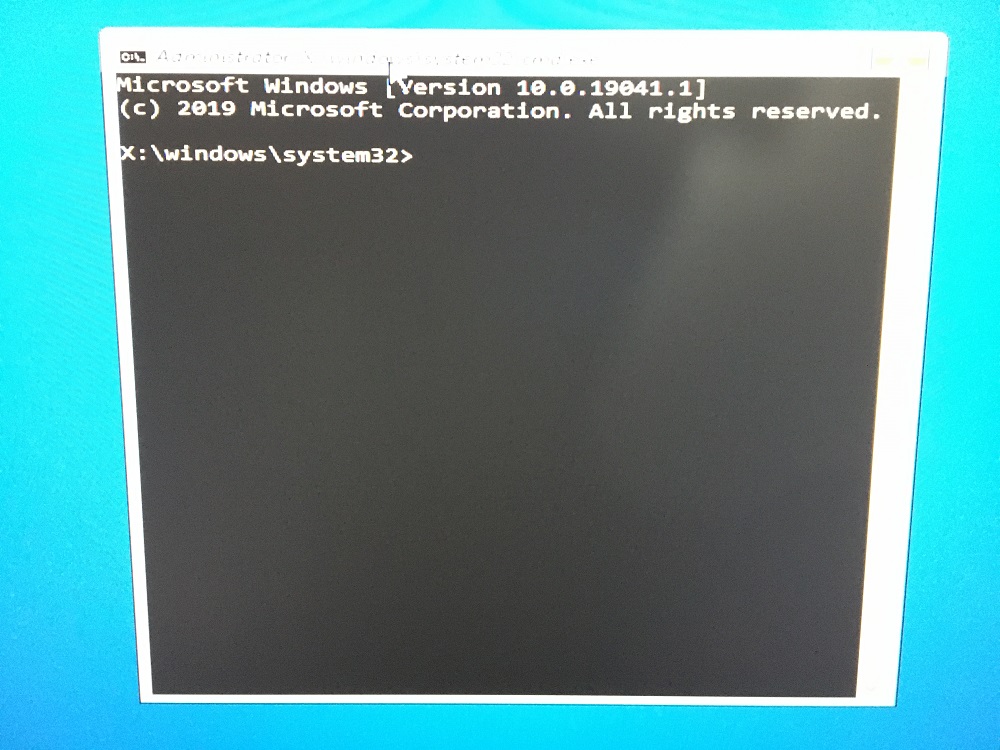
Tagad, lai novērstu problēmu, Windows komandu uzvednē palaidiet trīs komandas.
bootrec / fixmbr
bootrec / fixboot
bootrec / rebuildbcd
Visas komandas ir jāizpilda atsevišķi un nedarbiniet tās vienlaicīgi.
↑ Skenēt sistēmas failus
Microsoft sākumā pievienoja “System File Checker”izdevumi, kas datēti ar 2006. gadu. Iebūvētais rīks ir pieejams Vista vai jaunākos izdevumos, tāpēc to varat izmantot Vista vai Windows 10 izdevumā. Aizveriet visas programmas, kas darbojas fonā, un atstājiet mašīnu, līdz process ir pabeigts.
1. darbība: Nospiediet Windows taustiņu + S un atveriet “Komandu uzvedneVai CMD kā administrators.
Vai arī
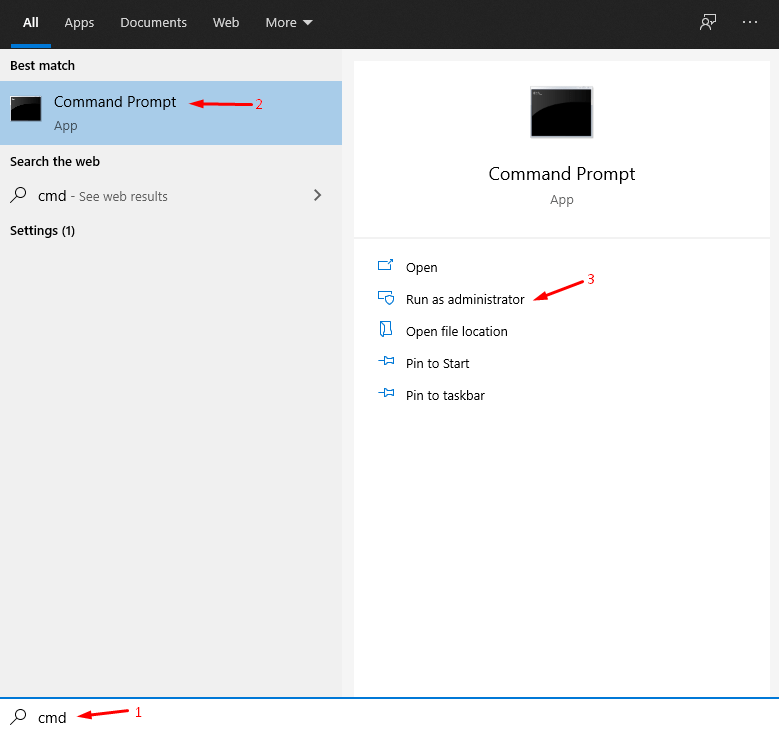
1. darbība: Ja esat palaidis mašīnu Windows atkopšanas režīmā un pēc tam vienlaikus nospiediet taustiņus Shift + F10.
2. darbība: Tips “sfc / scannow”Un pēc tam nospiediet Enter, lai sāktu procesu.

3. solis: Jūs varat kontrolēt progresu, aplūkojot procentuālo daudzumu, un tas sākas no 1% un beidzas ar 100%.

4. solis: Jums būs trīs rezultāti, un katram no tiem ir nozīme.

- Windows resursu aizsardzība neatrada integritātes pārkāpumus.
- Windows resursu aizsardzība atrada bojātus failus un veiksmīgi tos salaboja.
- Windows resursu aizsardzība atrada bojātus failus, taču dažus no tiem neizdevās novērst.
Trešais ir vissliktākais scenārijs, un mēs iesakām lasītājiem instalēt jaunu Windows operētājsistēmas instalāciju.
↑ Palaidiet CHKDSK Scanner
Mehāniskais cietais disks attīsta sliktos sektoruslaiks, jo tam ir kustīgas daļas uzglabāšanas tehnoloģijā. SSD ātri aizstāja HDD tā paša faktora dēļ, un tas ir viens no iemesliem, kāpēc cietais disks vairs nav ieteicams. CHKDSK skeneris ir iebūvēta funkcija, kas ļauj lietotājiem pārbaudīt HDD stāvokli.
1. darbība: Nospiediet Windows taustiņu + S un atveriet “Komandu uzvedneVai CMD kā administrators.
Vai arī
1. darbība: Ja mašīna ir sāknēta Windows atkopšanas režīmā, nospiediet Shift + F10 taustiņi vienlaicīgi.
2. darbība: Tips “chkdsk C: / f”Un pēc tam nospiediet Enter, lai sāktu skenēšanu.

3. solis: Nospiediet “Jā”Un pēc tam nospiediet“Enter”Taustiņu.

4. solis: Windows rīks informē lietotājus, ka tas sāks skenēt cieto disku, kad tas tiks restartēts.

5. darbība: Restartējiet Windows mašīnu.
6. solis: Skenēšana parādīsies ekrānā un ļaus “1. posms”Pabeigts.

7. solis: Skenēšana turpināsies un ļaus “2. posms”Pabeigts.

8. solis: Skeneris atradīs bojātus failus vai sliktus sektorus un mēģinās tos novērst.
Jums jāgaida, līdz Windows CHKDSK skenerispabeidz skenēšanas procesu līdz 100%. Jūsu Windows mašīna tiks automātiski restartēta un nokļūs bloķēšanas ekrānā. Atcerieties, ka ir lielāks cieto disku kļūdu attīstības potenciāls, un jums vajadzētu apsvērt iespēju aizstāt mehānisko HDD ar SSD.
↑ Atinstalējiet nevēlamās programmas
Ir Windows lietotāju tirgus, kur jūsvar atrast sašķeltas programmas un pielāgotas programmas. Diemžēl miljoniem Windows administratoru mašīnā instalē sašķeltas programmas, kas rada nevajadzīgas problēmas. Windows kļūdas kodu 0xc000001 var atrisināt, atinstalējot aizdomās turētās programmas no datora. Ja kāda no programmām izraisa problēmu, mēs varam izmantot drošo režīmu, lai no tā atbrīvotos.
1. darbība: Nospiediet Windows taustiņu un noklikšķiniet uz “Jauda" un tad "Restartēt”Turot SHIFT pogu uz tastatūras.

2. darbība: Jūsu mašīna tiks restartēta, un tā atvērs Windows atkopšanas režīmu un pēc tam izvēlieties “Traucējummeklētājs" turpināt.
3. solis: Izvēlieties “Atiestatiet šo datoru" turpināt.

4. solis: Atlasiet “Startēšanas iestatījumi”, Lai sāktu procesu.

5. darbība: Klikšķiniet uz "Restartēt”, Lai atklātu vairāk iespēju.

6. solis: Nospiediet tastatūras 4 taustiņu, lai atvērtuIespējot drošo režīmu”Opciju.

7. solis: Tagad atveriet “Vadības panelis”Tradicionālā veidā un manuāli atinstalējiet programmas.

Jums ir izaicinājums identificēt skartās programmas un tās manuāli atinstalēt. Lai atrastu vainīgo, varat veltīt laiku un atinstalēt programmas pa vienam.
↑ Apakšējā līnija
Jūs varat pārbaudīt RAM moduli mašīnāun nomainiet to, lai novērstu Windows kļūdas kodu 0xc000001. Tomēr, lai pārbaudītu mašīnu, jums jākonsultējas ar verificētu inženieri, jo jums nevajadzētu jaukties ar aparatūru. Informējiet mūs, kurš risinājums palīdzēja novērst 0xc000001 kļūdu zemāk esošajā komentāru sadaļā.
Triki















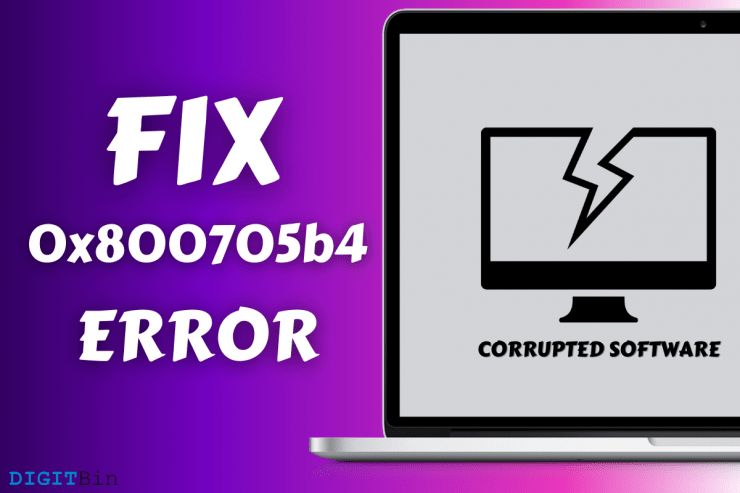


![[Fix] 0x800704cf kļūdas kods operētājsistēmā Windows 10](/images/Other/Fix-0x800704cf-Error-Code-on-Windows-10_2904.png)